Seu teste de campo vai acontecer em duas fases principais:
Planejar o teste de campo
O planejamento de um Field Trial envolve as seguintes etapas:
Recrutar usuários
- Identificar usuários para testes de campo.
- Coletar informações de contato e de frete.
Crie uma página de ajuda com as seguintes informações:
- Detalhes do projeto
- Problemas/bugs conhecidos
- Links para baixar o Google Home app (GHA) e seus apps
- Instruções de configuração, vídeos explicativos
- O que você pode tentar
- Instruções para redefinir o dispositivo para as configurações originais
- Etapas da solução de problemas
- Link para a pesquisa
Executar o teste de campo
A primeira etapa para executar seu Field Trial é configurar o no Google Home Developer Console e enviar para análise da política do Google. Depois que o Google aprovar, você poderá continuar com o Field Trial.
Configurar e enviar para revisão de política
Acesse Matter > Teste de campo.
Selecione na lista Pronto para revisão do teste de campo a versão da integração que será o foco do Field Trial e clique em Enviar.
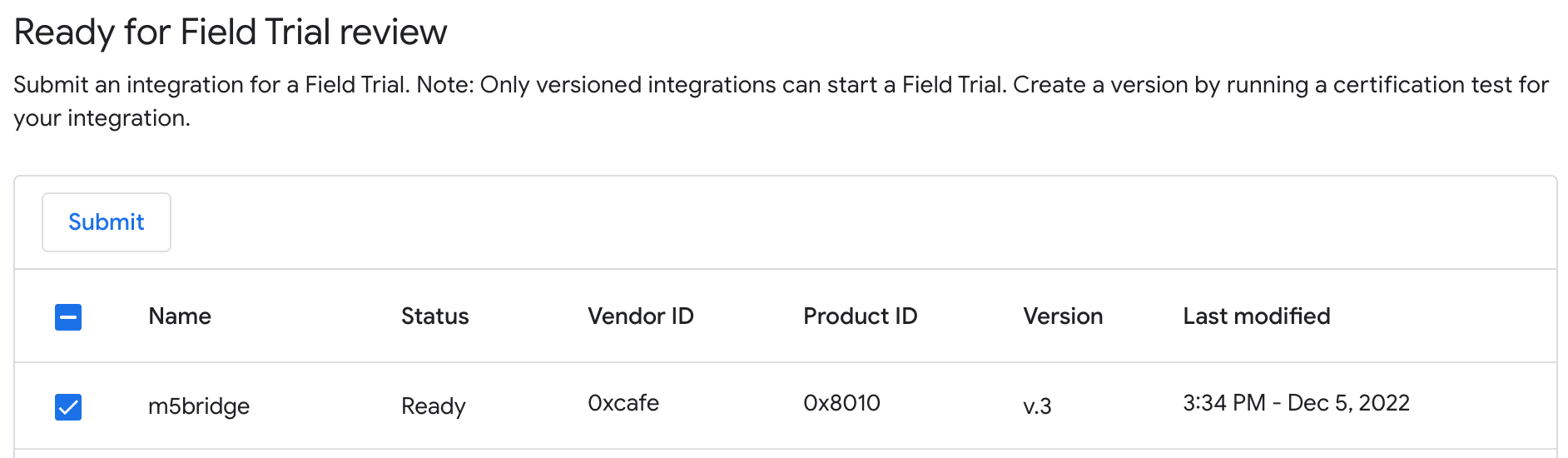
Na caixa de diálogo pop-up, insira os e-mails dos usuários que vão testar sua integração. Se quiser, clique em Abrir modelo para fazer uma cópia de uma pesquisa do Field Trial que você pode personalizar para seu produto. Quando estiver tudo pronto, clique em Enviar.
Seu plano Field Trial agora está listado na seção Enviado para revisão e foi enviado ao Google para análise da política. O Field Trial começa automaticamente após a aprovação.
A análise da política se concentra em aspectos como o nome do dispositivo ou produto, imagens do dispositivo e links de vídeo.
Administrar o teste de campo
Depois que o Field Trialfor aprovado e aparecer na seção Iniciados:
Estabeleça um canal de comunicação formal com os usuários por e-mail ou chat.
Envie dispositivos para testadores externos.
Envie recursos aos usuários de teste de campo, como sua página de ajuda e um link para a pesquisa.
Apoie os testadores de campo:
- Responder perguntas e ajudar a resolver problemas encontrados em campo.
- Incentive os usuários a compartilhar registros, informar bugs e enviar feedback do GHA quando surgirem problemas.
Monitore painéis e registros usando o Google Cloud Monitoring dashboard (acessível pelo link Visualizar na página Developer Console Gerenciar projetos):
- Monitorar o sucesso da configuração, incluindo provisionamento, registro e execução de solicitações
- Monitore métricas de engajamento, como usuários ativos por dia (DAU), usuários ativos por semana (WAU) ou suas próprias métricas personalizadas.
- Monitore os registros em busca de erros.
Editar testadores
A lista de testadores pode ser atualizada para um Field Trial em andamento.
Clique em Editar testadores na versão da integração na seção Iniciada. Isso abre uma caixa de diálogo em que a lista de testadores pode ser atualizada. Clique em Salvar para armazenar as mudanças.
Interromper um teste de campo
Para interromper um Field Trial:
- Acesse Matter > Teste de campo.
- Selecione o Field Trial na seção Iniciado que você quer interromper.
- Clique no botão Parar.
O Field Trial vai aparecer na seção Encerrado.
Reiniciar um teste de campo
Para reiniciar um Field Trial:
- Acesse Matter > Teste de campo.
- Selecione o Field Trial na seção Encerradas que você quer reiniciar.
- Clique no botão Reiniciar.
O Field Trial vai aparecer na seção Iniciados.
Status do console
Os seguintes status do console são encontrados na fase Field Trial:
| Section | Status | Descrição | Requisito | O que fazer em seguida |
|---|---|---|---|---|
| Pronto para revisão de Field Trial | Pronto | Essa versão do integration pode ser enviada para Field Trialrevisão. Os integrations retirados também são rotulados como "Pronto". | O integration precisa ter controle de versão. | Envie esta versão do integration para análise de Field Trial. |
| Enviados para análise | Em revisão | Esta versão do integration está em análise. | O FT foi enviado. |
Aguarde a aprovação da versão para que o Field Trial possa começar. ou
Desista, se quiser. |
| Enviados para análise | Recusado | Esta versão do integration não atendeu aos critérios de revisão da política, então não é possível iniciar um Field Trial. | Os critérios de Field Trial não foram atendidos. |
Corrija os problemas no integrationexistente ou crie uma nova versão do integration que atenda aos critérios deField Trial. Depois, entre em contato com seu gerente de conta e envie para análise deField Trial. ou
Se você não concordar com os problemas, conteste o resultado com seu gerente de contas. |
| Iniciado | Iniciado | Esta versão do integration foi aprovada, e os testadores podem começar a testar. | Field Trial foi aprovado. |
Envie informações aos testadores convidados. ou
|
| Finalizada | Concluído | Field Trial para esta versão foi interrompido e os testadores não podem mais participar. | Field Trial foi executado. | Reinicie o teste de campo, se quiser. |

